以前作成しました、Mac版のWordPressサーバ。
消失やバージョンアップ等に備えて、WordPressデータのバックアップを行いたいと思います。
一度、サービスを止めるかたちのコールドバックアップですが、完全なバックアップが安全に取れると思います。
尚、Mac版のWordPress環境の構築は、こちらの記事です。docker-composeを使用しております。
- WordPressを構築したフォルダに移動します。
cd wordpress - docker-composeで稼動状態を確認します。
docker-compose ps - コンテナを停止します。
docker-compose down - WordPressのデータは、すべて.dataのフォルダに入っています。
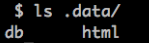
docker-compose.ymlのvolumesで設定した通り、dbサブフォルダの中にmysqlのテーブルその他データ、htmlサブフォルダの中にWordPressの本体や、プラグイン、テーマ、アップロードしたメディアなどが格納されています。 - コンテナが停止した状態で、WordPress環境構築フォルダごとバックアップしましょう。
例:7zipで圧縮バックアップして、wordpress_backup_<日時>.7zファイルを作る場合。cd .. 7z a wordpress_backup_`date +%Y%m%d%H%M`.7z wordpress※7zコマンドのインストールは、記事最後の補足をご参照下さい。
- バックアップが終わりましたら、元の通りサービスを稼働させます。
cd wordpress docker-compose up -d
以上でバックアップは完了になります。
docker-composeでvolumesを設定しておいたため、バックアップ操作はそんなに複雑ではありませんでした。
また、docker-compose.ymlファイルを含んだ環境ごとバックアップしてしまえば、他のMacや他のポート番号で動かす場合も、バックアップしたフォルダを展開するだけで済みます・・・docker-composeは大変利便性が高いと思います。
※補足情報
homebrew導入済みの場合、7zipは次のコマンドでインストールします。
brew install p7zip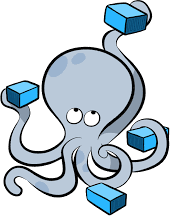
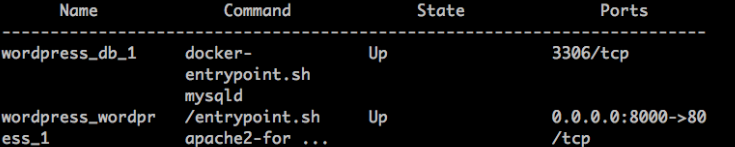
コメントを残す